Kalkulator pada umumnya adalah sebuah sarana untuk mempermudah perhitungan baik itu tambah, kurang, bagi, kali dan lain lalin. Tetapi Kalkulator KPR ini dikhususkan untuk menghitung berapa cicilan atau angsuran rumah setiap bulan dengan diketahui jangka wajtu dengan suku bunga tertentu dan dengan harga rumah yang sudah ditentukan.
Rumah merupakan kebutuhan pokok bagi siapa saja khususnya bagi anda yang sudah berkeluarga dan belum memiliki tempat tinggal. dijaman sekarang ini cara orang mendapatkan rumah sangat mudah bisa dengan menggunakan Fasilitas KPR asalakan anda sanggup membayar cicilan perbulanya :).
Saya tidak menganjurkan pembaca untuk membli rumah dengan fasilitas Kredit Kepemilikan Rumah (KPR), ini hanyalah sebuah tutorial tentang bagaimana caranya membuat Kalkulator atau perhitungan sederhana dengan menggunakan Microsoft access. semoga bisa bermanfaat untuk anda yang sedang belajar memperdalam Microsoft Access dan mungkin saja bisa bermanfaat untuk orang yang ingin mendapatkan rumah dengan cara KPR dan ingin mengetahui berapakah cicilan tiap bulan yang harus dibayar sehingga bisa menyesuaikan dengan penghasilan per bulan.
baiklah mari kita lanjutkan tutorial Cara Membuat Kalkulator KPR Dengan Menggunakan Microsoft Access
.
.
langkah langkahnya adalah sebagai berikut:
- Buka Microsoft Access Anda
- Pilih Blank Database dan di kotak File Name simpan dengan nama Kalkulator KPR kemudian klik Create
- Pergi ke Tab Create dan pilih Blank Form
- Klik kanan di layar form dan pilih Design View
- buatlah 10 buah text box, sesuaikan property sheet seperti di bawah ini
OBJEK
|
PROPERTIES
|
NILAI AWAL
|
NILAI BARU
|
Text box 1
|
Name
|
Label1
|
Lbl_Harga_Jual
|
Caption
|
Text0
|
Harga Jual Rumah
| |
Text box 1 (unbound)
|
Name
|
Text0
|
Txt_Harga_Jual
|
Text box 2
|
Name
|
Label3
|
Lbl_Uang_Muka
|
Caption
|
Text2
|
Uang Muka
| |
Text box 2 (unbound)
|
Name
|
Text2
|
Txt_Uangmuka
|
Text box 3
|
Name
|
Label5
|
Lbl_Nilai_KPR
|
Caption
|
Text4
|
Nilai KPR
| |
Text box 3 (unbound)
|
Name
|
Text4
|
TxtNilai_KPR
|
Control Source
|
=[Txt_Harga_jual]-[Txt_Uangmuka]
| ||
Format
|
Currency
| ||
Text box 4
|
Name
|
Label7
|
Lbl_Jangka_Waktu
|
Caption
|
Text6
|
Jangka Waktu
| |
Text box 4 (unbound)
|
Name
|
Text6
|
Txt_waktu
|
Text box 5
|
Name
|
Label9
|
Lbl_Bunga
|
Caption
|
Text8
|
Bunga
| |
Text box 5 (unbound)
|
Name
|
Text8
|
TxtBunga
|
Text box 6
|
Name
|
Label11
|
Lbl_Hasil
|
Caption
|
Text10
|
Hasil
| |
Text box 6 (unbound)
|
Name
|
Text10
|
TxtHasil
|
Control Source
|
=([TxtD]*[TxtNilai_KPR])/12
| ||
Format
|
Currency
| ||
Text box 7
|
Name
|
Label13
|
LblA
|
Caption
|
Text12
|
A
| |
Text box 7 (unbound)
|
Name
|
Text12
|
TxtA
|
Control Source
|
=1+([TxtBunga]/100)
| ||
Visible
|
Yes
|
No
| |
Text box 8
|
Name
|
Label15
|
LblB
|
Caption
|
Text14
|
B
| |
Text box 8 (unbound)
|
Name
|
Text14
|
TxtB
|
Control Source
|
=[TxtA]^[Txt_waktu]
| ||
Visible
|
Yes
|
No
| |
Text box 9
|
Name
|
Label17
|
LblC
|
Caption
|
Text16
|
C
| |
Text box 9 (unbound)
|
Name
|
Text16
|
TxtC
|
Control Source
|
=[TxtB]-1
| ||
Visible
|
Yes
|
No
| |
Text box 9
|
Name
|
Label19
|
LblD
|
Caption
|
Text18
|
D
| |
Text box 10 (unbound)
|
Name
|
Text18
|
TxtD
|
Control Source
|
=([TxtB]/[TxtC])*([TxtBunga]/100)
| ||
Visible
|
Yes
|
No
|
kemudian setelah menyelesaikan langkah 5 diatas langkah selanjutnya adalah anda tinggal menyesuaikan tata letak dan tampilan texboxnya buatlah semenarik mungkin sesuai dengan selera anda. itulah cara membuat kalkulator KPR Sederhana Dengan Menggunakan Microsoft Access 2010.
jika ada pertanyaan atau hal yang belum di mengerti silahkan masukan pertanyaan anda di kolom komentar. atau jika anda menginginkan aplikasi kalkulator KPR yang sudah jadi silahkan menghubungi Admin. Terimakasih
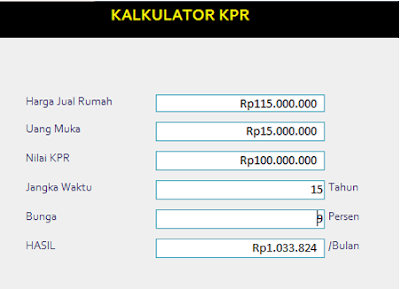







EmoticonEmoticon